Las 4 mejores formas de agregar pegatinas a las fotos en el iPhone
Miscelánea / / April 06, 2023
Si bien la aplicación Fotos predeterminada en el iPhone está repleta de útiles características de edición, no permite a los usuarios agregar pegatinas a una imagen. Si desea pegatinas en una foto de iPhone, debe usar aplicaciones de terceros. Veamos las tres opciones principales para hacerlo.

Una imagen vale mas que mil palabras. Pero siempre puedes deslumbrar a tus conversaciones colocando pegatinas en tus fotos antes de compartirlas en las plataformas de redes sociales o en el chat personal.
1. Use la cámara en los mensajes para agregar pegatinas a las fotos
La aplicación Mensajes te permite agregar pegatinas a una foto usando la cámara integrada. Por supuesto, su iPhone necesita ejecutar la última versión de iOS antes de seguir estos pasos:
Paso 1: Abra la aplicación Mensajes y redacte un nuevo mensaje.
Paso 2: Toque la cámara y el icono y capture una imagen.
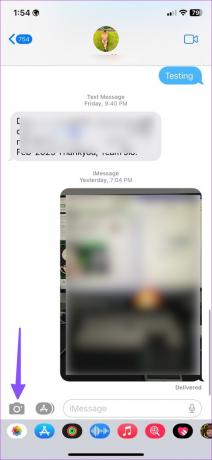
Paso 3: Seleccione el ícono de Efectos en la esquina inferior izquierda y toque Pegatinas Emoji.


Etapa 4: Puede usar calcomanías emoji e incluso calcomanías Memoji para una imagen. Presiona Enviar.

Puede mantener presionada la imagen y guardarla en la galería de su dispositivo.
2. Use WhatsApp para agregar pegatinas a las fotos en iPhone
Puedes usar WhatsApp para agregar pegatinas a una foto antes de compartirla con alguien en la plataforma. Incluso puedes iniciar un chat contigo mismo en WhatsApp y enviarle imágenes editadas.
Después de guardar las fotos editadas en su grupo, descárguelas a su teléfono y compártalas fácilmente en otras plataformas. Esto es lo que debe hacer.
Paso 1: Abre WhatsApp en tu iPhone.
Paso 2: Seleccione cualquier conversación o su grupo personal.
Paso 3: Toque + en la parte inferior y seleccione Biblioteca de fotos y videos.
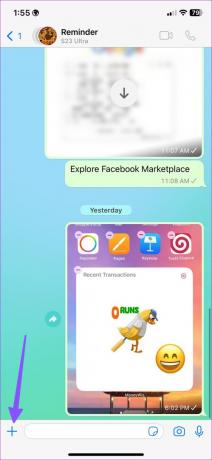
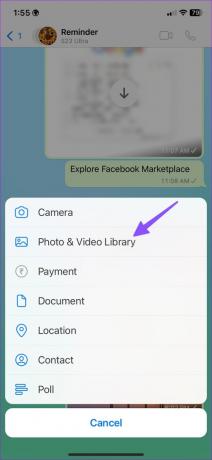
Etapa 4: Seleccione una foto en la que desea agregar pegatinas.
Paso 5: Toca el icono de emoji en la parte superior.

Paso 6: Puede agregar pegatinas de paquetes de pegatinas existentes o pasar al menú de emoji.
Paso 7: Puede agregar varias pegatinas a su imagen y presionar enviar.

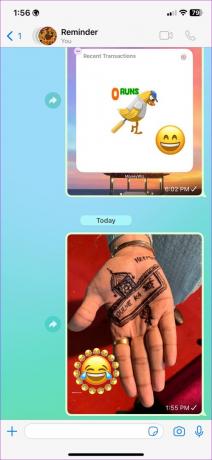
Si desea utilizar la imagen editada en otro lugar, guárdela en su teléfono.
Paso 1: Abre una conversación relevante en WhatsApp.
Paso 2: Encuentra tu foto editada y selecciónala.

Paso 3: Toque el icono de compartir en la esquina inferior izquierda y seleccione Guardar.

Abra la aplicación Fotos en su iPhone y comparta sus imágenes editadas con otros.
3. Use Telegram para agregar pegatinas a las fotos en iPhone
Telegram ofrece aún más funciones al agregar pegatinas a una foto. Puede agregar pegatinas estándar o utilizar pegatinas animadas y descargar la foto como GIF o video.
Primero, necesitas descargar e instalar Telegram de la tienda de aplicaciones. La aplicación viene con un chat de "Mensajes guardados" para guardar texto, fotos y videos para uso personal. Puede agregar pegatinas en una foto y guardarla en la galería del dispositivo.
Paso 1: Inicie Telegram y abra el chat de Mensajes guardados.
Paso 2: Toque el icono de alfiler en la parte inferior y seleccione una imagen. Se abrirá el menú del editor predeterminado en Telegram.

Paso 3: Seleccione el icono de resaltado en la parte inferior. Vaya a la pestaña Pegatina.


Etapa 4: Si agrega pegatinas animadas a una foto, Telegram la convertirá en un video. Selecciona una pegatina relevante de la galería de pegatinas predeterminada.
Paso 5: También puede cambiar el tamaño de la etiqueta. Toque la marca de verificación en la esquina inferior derecha.

Paso 6: Presiona enviar y revisa tu foto editada en Telegram.

Paso 7: Mantenga presionada la imagen editada y presione Guardar imagen. Si ha agregado una etiqueta animada en una imagen, verá una opción para guardarla como GIF o video. Puede consultar la captura de pantalla a continuación como referencia.

Puede abrir la aplicación Fotos en su iPhone y encontrar sus imágenes editadas para compartir.
4. Aplicaciones de terceros para poner pegatinas en una foto en iPhone
No hay sequía de aplicaciones de edición de fotos de terceros en iPhone. Pixlr es una opción muy conocida entre ellos, y puedes usarlo fácilmente para poner pegatinas en una imagen. Vamos a comprobarlo en acción.
Paso 1: Descarga e instala Pixlr desde la App Store.
Descargar Pixlr para iPhone
Paso 2: Abra la aplicación Pixlr y otorgue los permisos necesarios para acceder a la galería de imágenes.
Paso 3: Seleccione una foto de su aplicación de galería.
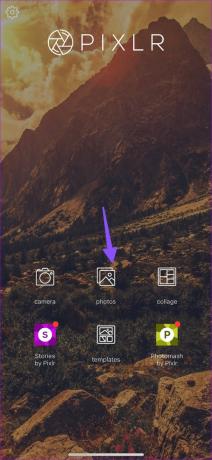
Etapa 4: Desde el editor de Pixlr, toca el ícono del marco en la parte inferior.
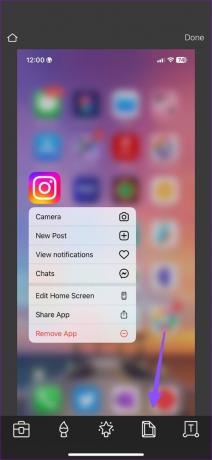
Paso 5: Vaya a la pestaña Pegatinas.

Paso 6: Pixlr ofrece una larga lista de paquetes de calcomanías versátiles para elegir.

Paso 7: Seleccione una etiqueta relevante para colocar en una imagen. Presiona Listo y guarda la imagen en tu iPhone.
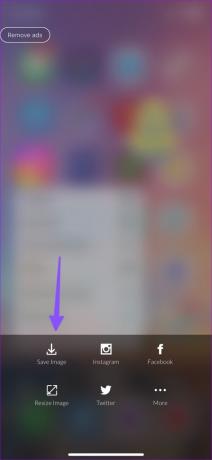
Tu foto editada está lista para compartir con todos.
Agregue algo de diversión a sus imágenes
También puede usar otras aplicaciones como Instagram, Snapchat y Messenger para agregar pegatinas a las fotos en su iPhone y guardarlas en su galería. ¿Qué truco prefieres? Compártelo en los comentarios debajo.
Última actualización el 13 de febrero de 2023
El artículo anterior puede contener enlaces de afiliados que ayudan a respaldar a Guiding Tech. Sin embargo, no afecta nuestra integridad editorial. El contenido sigue siendo imparcial y auténtico.
Escrito por
Parth Shah
Parth trabajó anteriormente en EOTO.tech cubriendo noticias tecnológicas. Actualmente trabaja de forma independiente en Guiding Tech escribiendo sobre comparación de aplicaciones, tutoriales, consejos y trucos de software y profundizando en las plataformas iOS, Android, macOS y Windows.



